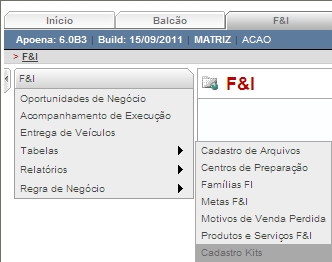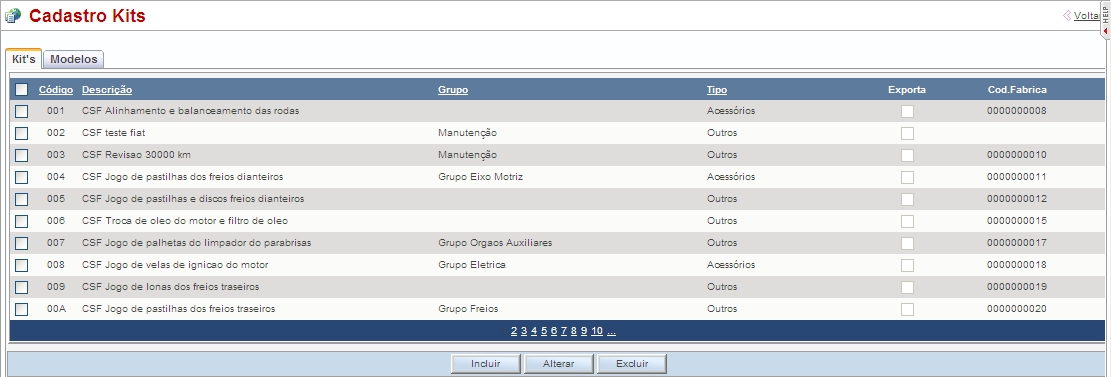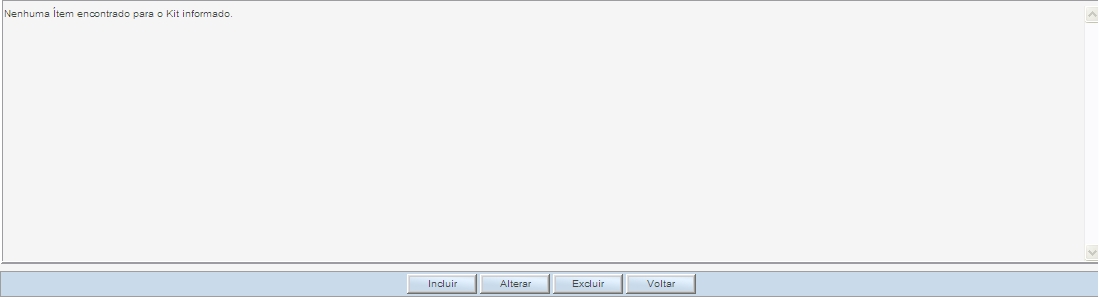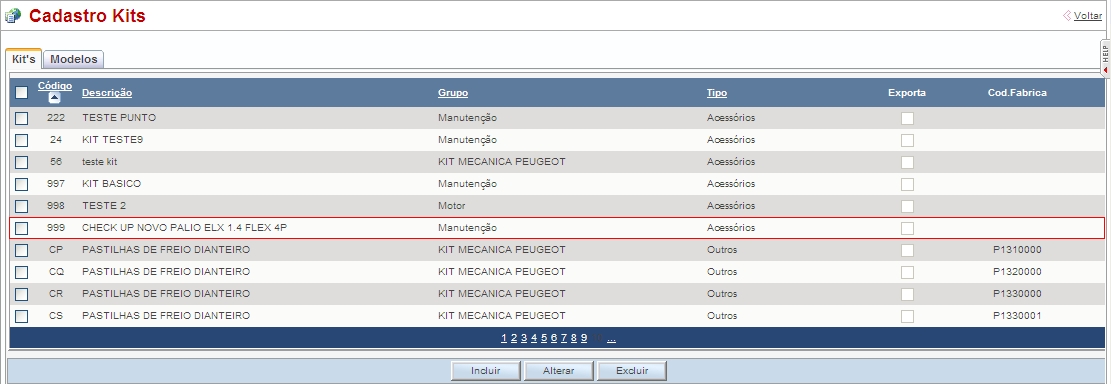De Dealernet Wiki | Portal de Solução, Notas Técnicas, Versões e Treinamentos da Ação Informática
Esta tabela serve para cadastrar kits.
criados botões "Incluir", "Alterar" e "Excluir" para permitir a inclusão, alteração e exclusão do cadastro de kits. Para o processo de inclusão, deverá existir ao menos um item (serviço) cadastrado, ou seja, para cada kit é obrigatório ter um serviço com ou sem produtos atrelados ao mesmo. O processo de alteração segue o mesmo da inclusão. Para o processo de exclusão, o kit deve ser selecionado. Ao excluir um kit, serão excluÃdos todos os seus itens. E criado botão "Itens" no cadastro de kits para permitir a inclusão, alteração e exclusão de itens pertencentes aos kits. No processo de inclusão de Itens, caso não seja selecionado um tipo de serviço, o sistema irá cadastrar um novo serviço. No processo de alteração, será obrigatório a seleção do item a ser alterado. O processo de exclusão só será feito para itens novos. Vale ressaltar que as operações relacionadas aos itens só serão confirmadas na tela de cadastro de kit.
1. Na aba F&I selecione Tabelas e Cadastro Kits;
2. Na janela Cadastro Kits clique em Incluir;
3. Informe o Código e a Descrição;
4. Em seguida preencha as informações necessárias para o cadastro do kit;
Entendendo as opções:
Exporta para Internet: serve para visualizar os Kits de Serviços e de instalação de Acessórios no Portal (site) da Concessionária desenvolvido pela DealerNet - Ação Informática.
FamÃlia:
Grupo:
Motor: serve para informar o motor (motorização) do kit/cardápio do cliente.
Preço: valor do kit. O preenchimento deste campo é opcional. Caso não seja informado nenhum valor, ao incluir um kit/cardápio em um Orçamento ou O.S., o valor dos serviços e das peças serão incluÃdos de acordo com os preços cadastrados no T.M.O. e no cadastro de materiais, respectivamente. Ao contrário, se for definido um valor para o cardápio, o preço será o que se encontra em vigor na data do cadastro no Orçamento ou O.S., mas será sugerido um desconto nas peças e nos serviços para chegar ao valor "fechado" no cardápio.
Data Validação: data de validade do kit cadastrado.
Tipo: especificar o tipo do kit. Se Acessórios ou Outros.
Ativo: definir se o kit está ativo Sim ou Não. O kit fica inativo (opção Ativo desmarcada), quando cai em desuso. Por exemplo, quando a concessionária deixa de instalar um determinado acessório.
Bitmap: cadastrar vÃdeo por kit, com o intuito de demonstrar pequenos vÃdeos de kits. O formato do arquivo (avi, asf, mpg, wmv). Os vÃdeos serão visualizados na proposta da Oportunidade de Negócio.
Observação: descrição das observações do kit.
5. Clique no botão Ãtens para cadastrar pelo menos um serviço;
Nota:
- Se clicar em Confirmar sem cadastrar ao menos um serviço, o sistema emite a mensagem abaixo e impede que o kit seja cadastrado.
6. Clique em Incluir;
7. Na janela Cadastro de Serviço informe o TMO, Tipo de O.S. e Quantidade. Clique Confirmar;
8.
3. Clique Arquivo para selecionar o vÃdeo no diretório salvo. Clique Confirmar;
4. VÃdeo cadastrado;